Nel mondo digitale attuale, la velocità di caricamento delle pagine web è diventata un fattore cruciale, non solo per l’esperienza utente, ma anche per il posizionamento sui motori di ricerca. Uno degli elementi più impattanti in questo senso è rappresentato dalle immagini: troppo grandi, troppo pesanti, troppo lente da caricare. In questo contesto, il formato WebP si è affermato come una risposta concreta ed efficiente, capace di bilanciare leggerezza e qualità visiva.
Sviluppato da Google, il WebP nasce con l’obiettivo di superare i limiti dei formati tradizionali come JPG e PNG. Rispetto a questi, offre una compressione più efficace, senza degradare significativamente la resa grafica. È un formato pensato per il web e costruito attorno a ciò che il web richiede oggi: rapidità, compatibilità, efficienza. Con il WebP, un sito può mantenere immagini di alta qualità riducendo sensibilmente il peso delle pagine, con benefici tangibili in termini di velocità e performance.
Ma cos’è esattamente il formato WebP? Si tratta di un’estensione immagine che supporta sia la compressione lossy (con perdita di dati) sia quella lossless (senza perdita), oltre alla trasparenza (canale alpha) e persino alle animazioni. È compatibile con i principali browser e piattaforme, incluso WordPress, rendendolo una scelta strategica per sviluppatori, marketer e designer. Il suo utilizzo consente di ottimizzare l’intero ecosistema digitale, dalla visualizzazione desktop al mobile.
Il WebP è molto più di un semplice formato: rappresenta un passo avanti nella direzione dell’efficienza digitale. È una risposta alle esigenze di un web sempre più veloce, mobile-first e attento all’esperienza dell’utente. Con l’adozione crescente di questo standard, la domanda non è più se convenga usare il WebP, ma piuttosto quando integrarlo nella propria strategia di pubblicazione online.
Cos’è il formato WebP e perché viene usato
Nel panorama attuale della grafica digitale, il formato WebP rappresenta una delle innovazioni più rilevanti per chi lavora con contenuti visuali sul web. Sviluppato da Google nel 2010, il WebP è stato progettato per offrire immagini di alta qualità con dimensioni ridotte, migliorando l’efficienza di caricamento delle pagine web. L’adozione di questo formato si è diffusa progressivamente, sostenuta da un crescente interesse verso l’ottimizzazione delle performance e il miglioramento dell’esperienza utente.
Tecnicamente, il WebP è un formato immagine che utilizza una compressione avanzata basata sul codec video VP8, permettendo la riduzione del peso del file mantenendo un buon livello qualitativo. Supporta sia la compressione lossy (con perdita controllata di dati) sia la lossless (senza perdita), una caratteristica che lo rende versatile e adatto a diversi tipi di contenuti: fotografie, grafica vettoriale, immagini trasparenti e persino animazioni.
Il principale motivo per cui il WebP viene usato oggi è la sua capacità di migliorare la velocità di caricamento delle pagine. Questo ha un impatto diretto sia sul posizionamento SEO, dato che Google favorisce i siti più rapidi, sia sull’esperienza degli utenti, che tendono ad abbandonare i siti troppo lenti. Il formato WebP contribuisce dunque a un web più snello, veloce e mobile-friendly.
Oltre ai benefici tecnici, il WebP si distingue per la sua ampia compatibilità con i browser moderni e i principali CMS. Ciò lo rende facilmente integrabile nelle strategie digitali senza dover ricorrere a plugin o workaround complessi. È diventato così, nel giro di pochi anni, uno standard emergente che molti sviluppatori e designer stanno adottando per sostituire JPG e PNG nelle loro librerie multimediali.
Come funziona il WebP: caratteristiche tecniche e supporto
Il formato WebP si basa su una tecnologia derivata dal codec video VP8, convertita per la gestione delle immagini statiche. Questo approccio consente una compressione dei dati particolarmente efficiente, garantendo al contempo una buona resa visiva. Il WebP permette di ridurre le dimensioni del file fino al 30% rispetto a un’immagine JPG, mantenendo una qualità comparabile. Questo lo rende estremamente utile per siti web che devono caricare molte immagini senza compromettere le prestazioni.
Una delle principali caratteristiche tecniche del formato WebP è la doppia modalità di compressione: lossy e lossless. Nella modalità lossy, vengono eliminati dati ridondanti per ridurre il peso del file, con una perdita minima visibile solo in analisi approfondite. Nella modalità lossless, invece, la qualità originale è preservata integralmente, rendendo il formato adatto anche a immagini sensibili come loghi o grafica vettoriale.
Il WebP supporta inoltre la trasparenza (canale alpha), una funzione assente nei formati JPG e solo parzialmente supportata dal PNG con dimensioni maggiori. Inoltre, consente la creazione di immagini animate, superando le limitazioni del formato GIF. Questa combinazione di caratteristiche rende il WebP una soluzione completa per molteplici esigenze grafiche.
Sul piano della compatibilità, il formato WebP è supportato da tutti i browser moderni: Google Chrome, Mozilla Firefox, Microsoft Edge, Safari, Opera e Brave. È integrato nativamente nei CMS più diffusi come WordPress e Shopify, e gestibile anche tramite librerie come ImageMagick, GIMP o Adobe Photoshop. Questo supporto trasversale ne facilita l’adozione, rendendolo uno strumento potente per chi lavora nel web design, nel marketing digitale o nello sviluppo di piattaforme online.
Per comprendere meglio come funziona il WebP, ecco uno schema sintetico che illustra la struttura interna del formato: compressione, trasparenza e animazioni.

Quando conviene usare WebP rispetto ad altri formati
Il file WebP si rivela particolarmente vantaggioso in tutti quei contesti in cui la leggerezza dell’immagine è un requisito fondamentale. Questo avviene soprattutto nei siti web ad alta densità grafica, come e-commerce, magazine online, landing page e portali mobile-first. In questi casi, ridurre il peso delle immagini si traduce in caricamenti più rapidi, minor consumo di banda e un’esperienza utente nettamente migliorata.
Usare WebP è consigliabile quando si lavora con fotografie, illustrazioni e grafiche che devono mantenere una buona qualità visiva ma senza appesantire le pagine. Grazie alla compressione efficiente, anche immagini complesse possono essere rese più leggere rispetto agli equivalenti JPG o PNG, con una differenza di peso che può superare il 25–30% in meno.
Il formato WebP è particolarmente utile anche nei progetti che richiedono trasparenze, come icone o elementi UI sovrapposti. A differenza del PNG, che gestisce la trasparenza ma produce file pesanti, WebP offre la stessa funzionalità con un ingombro significativamente inferiore. Lo stesso vale per le animazioni, dove i file GIF possono essere sostituiti con animazioni WebP più fluide e meno pesanti.
Tuttavia, ci sono anche casi in cui il WebP non è la scelta ottimale: ad esempio, se si prevedono utilizzi offline o su piattaforme legacy non aggiornate. In questi casi, può essere utile prevedere una versione alternativa del file o mantenere il formato JPG come fallback.
In sintesi, scegliere il WebP rispetto ad altri formati è vantaggioso ogni volta che leggerezza, velocità e compatibilità web sono criteri prioritari. È la soluzione ideale per il presente del web e un investimento solido per il suo futuro.
Compressione WebP: qualità visiva e prestazioni reali
Uno dei principali punti di forza del WebP è la sua capacità di offrire immagini visivamente nitide con dimensioni ridotte rispetto ai formati tradizionali. Questo risultato è ottenuto attraverso tecniche di compressione avanzate che agiscono sull’immagine senza comprometterne eccessivamente la resa finale. In un web sempre più esigente in termini di velocità e ottimizzazione, il WebP si distingue come un formato in grado di coniugare estetica e prestazione.
A differenza del JPEG, che utilizza esclusivamente la compressione lossy, il WebP offre sia modalità lossy che lossless. La compressione lossy consente di ridurre significativamente il peso del file eliminando informazioni visive ridondanti, pur mantenendo un impatto minimo sulla percezione dell’immagine. La compressione lossless, invece, preserva ogni singolo dato dell’immagine originale, garantendo risultati identici all’originale ma con dimensioni comunque più contenute rispetto al PNG.
Il vantaggio pratico di questo sistema è evidente soprattutto nel caricamento delle pagine web: un sito che utilizza immagini WebP ottimizzate può caricarsi anche il 30% più velocemente rispetto a uno basato su immagini JPG o PNG. Questo non solo migliora l’esperienza dell’utente, ma incide direttamente sulle metriche SEO e sul tempo di permanenza sul sito.
L’efficienza della compressione WebP si manifesta anche nella gestione della cache, nel risparmio di banda e nella reattività sui dispositivi mobili. In ambienti ad alta densità grafica, come gli e-commerce o i magazine online, la scelta del WebP rappresenta una soluzione concreta per alleggerire la struttura tecnica del sito senza rinunciare alla qualità delle immagini.
In sintesi, il WebP permette di raggiungere un equilibrio ottimale tra prestazioni tecniche e impatto visivo, rendendolo uno strumento fondamentale per chi punta su velocità e professionalità.
Compressione WebP vs JPG: cosa cambia davvero
Il confronto tra compressione JPG e WebP è centrale per comprendere il salto qualitativo offerto da quest’ultimo. Il JPEG, introdotto negli anni ’90, è stato per decenni lo standard di riferimento per la compressione delle immagini fotografiche. Tuttavia, con l’evoluzione della rete e delle esigenze di performance, ha mostrato i suoi limiti, soprattutto in termini di efficienza e gestione della qualità.
La compressione JPG si basa su un algoritmo lossy piuttosto aggressivo, che riduce il peso del file eliminando dettagli ritenuti poco percepibili all’occhio umano. Il risultato è una riduzione efficace delle dimensioni, ma anche una perdita progressiva di definizione, soprattutto in aree di colore uniforme o nei dettagli più fini. Inoltre, ogni salvataggio successivo in JPG comporta una nuova degradazione dell’immagine.
Il WebP, al contrario, utilizza una compressione più sofisticata, che mantiene una qualità visiva superiore a parità di dimensioni o, alternativamente, produce file più leggeri mantenendo la stessa resa. Test comparativi mostrano che un’immagine WebP compressa in modalità lossy può pesare fino al 30% in meno rispetto al corrispettivo JPG, con una qualità visiva spesso indistinguibile ad occhio nudo.
Un altro elemento distintivo riguarda la gestione della trasparenza e delle animazioni, assente nel JPG ma presente nel WebP, che lo rende una scelta più flessibile per esigenze grafiche moderne. Inoltre, il WebP offre una compressione lossless non disponibile in JPG, ampliando ulteriormente le possibilità di utilizzo.
In conclusione, WebP supera il JPEG su quasi tutti i fronti: qualità, leggerezza, flessibilità e funzioni aggiuntive. La compressione jpg ha ancora senso in contesti specifici o legacy, ma per il web contemporaneo, WebP rappresenta un netto miglioramento.
Quanto pesa un’immagine WebP rispetto a JPG e PNG
Una delle domande più frequenti tra chi si avvicina al formato WebP riguarda il reale guadagno in termini di peso dell’immagine. La risposta è chiara: il WebP consente una riduzione significativa rispetto ai formati JPG e PNG, senza che l’utente finale percepisca una perdita evidente nella qualità visiva. Questo vantaggio si riflette immediatamente nella velocità di caricamento delle pagine e nella performance complessiva dei siti web.
In media, una immagine WebP in modalità lossy pesa dal 25% al 34% in meno rispetto a un equivalente JPG. Se si confronta invece con un PNG, la differenza può arrivare anche al 40–50%, soprattutto se l’immagine include trasparenze. Questo si traduce in una notevole economia di banda, sia per chi gestisce il sito sia per gli utenti che lo navigano da dispositivi mobili o con connessioni lente.
Per fare un esempio concreto: un’immagine JPG da 300 KB può essere convertita in WebP a circa 200–220 KB, mantenendo un livello di qualità visiva simile. Se si tratta di un PNG trasparente da 500 KB, la versione WebP potrebbe scendere anche sotto i 300 KB, con un effetto visivo praticamente indistinguibile. In contesti professionali, come e-commerce con molte immagini prodotto o siti ad alta intensità grafica, questa riduzione su larga scala si traduce in benefici evidenti.
Anche dal punto di vista del caricamento mobile, il WebP garantisce tempi di risposta più rapidi e una minore latenza. Per i motori di ricerca, tutto questo è sinonimo di maggiore efficienza e qualità tecnica, fattori premiati sia in ottica SEO che UX.
Ridurre il peso senza sacrificare la qualità è una delle sfide centrali del web moderno. Il formato WebP risponde perfettamente a questa esigenza, posizionandosi come una scelta strategica per un web più veloce e sostenibile.
Per scegliere consapevolmente il formato più adatto al proprio sito, è utile confrontare in modo diretto WebP, JPG e PNG. La tabella seguente mette in evidenza le principali differenze in termini di peso, qualità, trasparenza, compatibilità e uso ideale, aiutando a capire quando conviene adottare uno standard rispetto all’altro.
| Caratteristica | WebP | JPG | PNG |
|---|---|---|---|
| Peso medio | Basso (25–35% in meno) | Medio | Alto (soprattutto con trasparenza) |
| Qualità visiva | ✅ Alta (lossy e lossless) | ✅ Buona (lossy, con perdita) | Eccellente (lossless) |
| Trasparenza | ✅ Sì, con canale alpha | ❌ No | ✅ Sì |
| Animazioni | ✅ Sì (multi-frame fluido) | ❌ No | ❌ No |
| Compatibilità | Ottima (browser e CMS moderni) | Universale | Universale |
| Uso ideale | Web ottimizzato, mobile, UX | Fotografie, legacy, email | Grafica, loghi, trasparenze statiche |
Formati immagine a confronto: WebP, JPG, PNG, GIF
Nel panorama del web design e della comunicazione visiva, la scelta del formato immagine è un passaggio tecnico che può avere conseguenze rilevanti in termini di qualità, peso, compatibilità e performance. I formati più utilizzati negli ultimi decenni sono il JPG, il PNG e il GIF, ciascuno con caratteristiche specifiche. Con l’introduzione del WebP, tuttavia, il confronto ha acquisito nuove sfumature, spingendo molti professionisti a rivedere le proprie strategie.
Il JPEG è il formato storicamente più usato per le fotografie: compressione lossy, qualità accettabile, compatibilità pressoché universale. Tuttavia, ogni salvataggio comporta una perdita di qualità, e non supporta la trasparenza.
Il PNG, al contrario, è perfetto per le immagini che richiedono trasparenza e alta definizione, come loghi o interfacce grafiche. È un formato lossless, quindi non degrada l’immagine, ma tende ad avere dimensioni più elevate.
Il GIF è noto per la possibilità di creare animazioni semplici e leggere. Tuttavia, è limitato nella gamma cromatica (solo 256 colori) e nella fluidità delle animazioni, rendendolo oggi obsoleto in molti contesti.
Il WebP si presenta come un formato ibrido, capace di raccogliere i punti di forza di tutti e tre: compressione efficiente, supporto alla trasparenza e alle animazioni, qualità elevata. Inoltre, riesce a mantenere una leggerezza di file superiore rispetto agli altri formati, contribuendo a migliorare la velocità di caricamento delle pagine.
Questa versatilità ha fatto sì che il WebP sia oggi considerato non come un formato alternativo, ma come una possibile evoluzione dei formati immagine tradizionali. La sua adozione crescente nei principali CMS e browser conferma questa tendenza.
I vantaggi pratici del file WebP rispetto al PNG
Il confronto tra file WebP e PNG è particolarmente rilevante per chi lavora con immagini che richiedono trasparenze o alta definizione. Il PNG è da anni il formato di riferimento per la grafica di interfaccia, loghi, icone e immagini vettoriali che devono mantenere qualità elevata senza perdita. Tuttavia, questo standard presenta un limite strutturale: il peso del file.
Un’immagine PNG può facilmente superare i 500 KB, anche con dimensioni contenute, soprattutto se include un canale alpha. Il WebP, pur offrendo la stessa capacità di gestire la trasparenza, consente una riduzione di peso significativa — in alcuni casi fino al 40–50% in meno — mantenendo una qualità visiva paragonabile. Questo si traduce in pagine web più veloci, minore consumo di banda e migliori performance su dispositivi mobili.
Un altro vantaggio del WebP è la sua flessibilità di compressione: mentre il PNG è sempre lossless (quindi non comprimibile in modo più spinto), il WebP offre una scelta tra compressione lossy e lossless. Questa opzione consente di adattare il livello di compressione in base al tipo di contenuto e all’utilizzo previsto, ottimizzando di volta in volta la qualità e il peso.
In ambito SEO e UX, questi vantaggi diventano strategici. Il WebP migliora il punteggio PageSpeed di Google, riduce il tempo di caricamento e favorisce una navigazione più fluida. In contesti dove ogni millisecondo conta, come nell’e-commerce o nei portali ad alta densità visiva, il passaggio da PNG a WebP può portare a miglioramenti tangibili nelle metriche di conversione.
In sintesi, il file WebP rappresenta oggi una scelta moderna e funzionale per sostituire il PNG, offrendo una qualità equivalente con un’efficienza nettamente superiore.
WebP vs GIF: animazioni più leggere e fluide
Sebbene il formato GIF sia stato per lungo tempo lo standard per animazioni leggere sul web, oggi mostra i suoi limiti rispetto alle esigenze grafiche contemporanee. La qualità delle animazioni GIF è ridotta dalla gamma cromatica limitata a 256 colori e dalla mancanza di fluidità nei movimenti. Inoltre, i file GIF tendono a essere piuttosto pesanti, specie in presenza di animazioni lunghe o complesse.
Il formato WebP, invece, permette la creazione di animazioni fluide, a colori pieni, con trasparenza e peso ridotto, rendendolo una valida alternativa moderna ai GIF. Le animazioni WebP supportano una gamma cromatica estesa, mantenendo la possibilità di includere un canale alpha per la trasparenza. Inoltre, la compressione è notevolmente più efficiente: una sequenza animata WebP può pesare anche il 60% in meno rispetto al corrispettivo in formato GIF.
Dal punto di vista della compatibilità, oggi il WebP è riconosciuto da tutti i principali browser, e può essere integrato facilmente nei siti web senza necessità di plugin aggiuntivi. Questo consente di offrire animazioni fluide e leggere anche in ambienti ad alto traffico o su dispositivi con risorse limitate.
Un altro vantaggio non trascurabile è la possibilità di utilizzare il WebP animato anche in contesti mobile-first, dove la leggerezza è un requisito fondamentale. Le GIF, in confronto, possono rallentare il caricamento delle pagine o influire negativamente sull’esperienza utente.
In conclusione, quando si tratta di animazioni sul web, il formato WebP rappresenta una soluzione più moderna, performante e compatibile rispetto al formato GIF. È la scelta ideale per chi vuole comunicare in modo dinamico senza sacrificare la velocità di caricamento o la qualità visiva.
Compatibilità browser e supporto CMS del WebP
Per poter essere adottato su larga scala, un formato immagine deve garantire un’elevata compatibilità con i browser e i sistemi di gestione dei contenuti. Il WebP, da questo punto di vista, ha compiuto negli ultimi anni un salto qualitativo significativo. Se inizialmente era supportato solo da Google Chrome, oggi è compatibile con la quasi totalità dei browser moderni, rendendolo una scelta sicura per la pubblicazione di immagini sul web.
I principali browser desktop come Chrome, Firefox, Microsoft Edge, Safari, Opera e Brave supportano nativamente il formato WebP, sia in modalità lossy che lossless. Anche su dispositivi mobili, Android e iOS integrano il supporto completo, garantendo un’esperienza visiva fluida e coerente per tutti gli utenti. Questo elimina la necessità di utilizzare formati alternativi o fallback, semplificando la gestione dei contenuti visuali.
Oltre ai browser, un altro ambito fondamentale è quello dei Content Management System (CMS). Piattaforme come WordPress, Joomla, Drupal e Shopify offrono oggi compatibilità estesa con WebP, sia nativamente che tramite plugin o funzioni integrate. In particolare, WordPress dalla versione 5.8 ha introdotto il supporto diretto per il caricamento e la visualizzazione di immagini WebP nella media library.
Anche gli strumenti per la generazione automatica di immagini responsive, come i CDN (Content Delivery Network) e i builder visuali, riconoscono il formato WebP e lo convertono dinamicamente per ottimizzare le prestazioni. Questo rende il formato non solo accessibile, ma anche scalabile e integrabile nei flussi di lavoro esistenti.
L’evoluzione del supporto tecnologico ha reso il WebP un formato affidabile e pronto per essere adottato in qualsiasi contesto professionale. La compatibilità trasversale elimina barriere tecniche e apre la strada a una diffusione sempre più ampia e stabile.
Browser e app che supportano i file WebP nel 2025
Nel 2025, il file WebP è diventato uno standard largamente supportato dai principali strumenti di navigazione e creazione contenuti. La diffusione del supporto nativo nei browser ha permesso al formato di uscire dalla nicchia sperimentale per entrare pienamente nei flussi di lavoro digitali. Tutti i browser di ultima generazione, sia desktop che mobile, leggono e visualizzano correttamente immagini WebP, garantendo una compatibilità estesa e uniforme.
Google Chrome, sin dall’origine, ha integrato il supporto completo al WebP. Seguono Mozilla Firefox, che ha implementato la compatibilità nelle versioni successive alla 65, e Microsoft Edge, basato su Chromium. Anche Safari, storico ritardatario, ha introdotto pieno supporto al formato a partire dalla versione 14. Le versioni mobili di questi browser — su Android e iOS — includono anch’esse la possibilità di visualizzare correttamente immagini WebP.
Ma non si tratta solo di browser: anche molte applicazioni grafiche e tool di editing hanno incluso il supporto al WebP. Programmi come Photoshop (tramite plugin ufficiale), GIMP, Affinity Photo e Paint.NET permettono di aprire, modificare e salvare file in questo formato. Lo stesso vale per software di compressione immagini come ImageMagick o XnConvert, strumenti utili per l’ottimizzazione in batch.
Sul fronte delle piattaforme online, i principali servizi di gestione immagini e hosting — come Cloudinary, Imgix, TinyPNG o ShortPixel — gestiscono i file WebP automaticamente, sfruttando CDN e algoritmi di compressione per servire la versione ottimale in base al dispositivo dell’utente.
Tutta questa interoperabilità conferma che oggi il file WebP non è più un esperimento, ma una risorsa stabile e professionale. La sua adozione garantisce compatibilità trasversale, tempi di caricamento più rapidi e un supporto affidabile lungo tutta la filiera di produzione e pubblicazione dei contenuti.
WebP su WordPress, Shopify e altri CMS
La crescente diffusione del formato WebP ha spinto i principali CMS a integrarne il supporto all’interno dei propri sistemi di gestione dei contenuti. Questo significa che oggi è possibile caricare, visualizzare e ottimizzare immagini WebP direttamente da piattaforme come WordPress, Shopify, Joomla e Drupal, senza dover ricorrere a plugin complessi o workaround tecnici.
Nel caso di WordPress, il supporto al formato WebP è disponibile dalla versione 5.8, che consente il caricamento diretto delle immagini in WebP nella libreria multimediale. Tuttavia, per garantire una piena compatibilità anche con browser più datati, è consigliabile l’uso di plugin come WebP Express o ShortPixel, che generano versioni alternative e le servono automaticamente in base al dispositivo dell’utente.
Shopify, piattaforma e-commerce tra le più diffuse, utilizza una gestione dinamica delle immagini che converte automaticamente i file caricati nel formato più efficiente, spesso proprio WebP. Questo consente ai venditori di ottenere prestazioni elevate senza dover intervenire manualmente sulla compressione o sulla formattazione.
Anche altri CMS come Joomla e Drupal offrono oggi pieno supporto tramite estensioni ufficiali e moduli aggiornati, che permettono non solo l’upload di immagini WebP, ma anche la loro gestione in gallerie, slider e componenti responsive. I principali builder visivi (Elementor, Divi, WPBakery) riconoscono il formato e lo integrano nei propri flussi di rendering.
Utilizzare il formato WebP nei CMS significa adottare una soluzione moderna, leggera e scalabile. Riduce i tempi di caricamento, migliora l’esperienza utente e favorisce un migliore posizionamento SEO. Inoltre, consente di ottimizzare le risorse server e semplificare la gestione dei contenuti multimediali in modo efficace e professionale.
WebP e SEO: velocità di caricamento e vantaggi tecnici
Nel mondo dell’ottimizzazione per i motori di ricerca, la velocità di caricamento delle pagine è diventata un parametro imprescindibile. Google, da tempo, ha inserito la rapidità del sito tra i fattori di ranking, valutando sia la performance su desktop che, soprattutto, quella su dispositivi mobili. In questo contesto, l’utilizzo del formato WebP rappresenta una leva tecnica efficace per migliorare il punteggio complessivo di una pagina e, con esso, la visibilità organica.
Il WebP consente di alleggerire le immagini mantenendo una qualità visiva elevata. Questo comporta una riduzione diretta del tempo di caricamento delle pagine, elemento misurato da strumenti come Google PageSpeed Insights, Lighthouse e Core Web Vitals. Un’immagine più leggera significa meno dati da scaricare, meno consumo di risorse e una visualizzazione più rapida.
Ma i vantaggi non si fermano alla velocità. Il WebP è pienamente compatibile con le pratiche di ottimizzazione responsive, si integra nei processi di lazy loading e agevola la generazione dinamica di immagini su misura per ogni dispositivo. Tutti questi elementi migliorano l’esperienza utente e riducono l’abbandono della pagina, altri due parametri valutati da Google nel posizionamento organico.
Dal punto di vista tecnico, inoltre, l’uso di WebP aiuta a ridurre il Largest Contentful Paint (LCP), uno dei principali indicatori delle Core Web Vitals. Quando le immagini principali di una pagina sono in WebP, il browser le renderizza più velocemente, abbassando i tempi percepiti dall’utente.
Integrare il WebP nelle strategie SEO non è solo una scelta tecnica, ma un investimento in qualità e competitività. È una soluzione concreta per chi vuole migliorare i propri risultati di ricerca attraverso un’ottimizzazione reale, tangibile e duratura.
Immagini WebP e punteggio PageSpeed: il legame diretto
Uno degli strumenti più usati per valutare la qualità tecnica di un sito è Google PageSpeed Insights, che misura diversi parametri tra cui la velocità di caricamento, l’interattività e la stabilità visiva. Uno dei fattori che influisce maggiormente sul punteggio è il tempo necessario a caricare le immagini, soprattutto quelle “above the fold”, ovvero visibili subito all’apertura della pagina. In questo ambito, la scelta del formato può fare una grande differenza.
Le immagini in compressione JPG tradizionale sono spesso più pesanti del necessario. Anche se ben ottimizzate, presentano limiti strutturali che impediscono una compressione più spinta senza perdita visibile di qualità. Al contrario, le immagini WebP riescono a mantenere una resa grafica elevata con un peso ridotto, migliorando direttamente le metriche di performance.
Il vantaggio si traduce in un miglioramento del punteggio LCP (Largest Contentful Paint) e, più in generale, in un abbassamento del Time to Interactive (TTI). Entrambi sono indicatori chiave del sistema PageSpeed. Un sito che carica immagini WebP, soprattutto nei contenuti principali, mostra spesso punteggi superiori rispetto a siti che utilizzano ancora JPG o PNG.
Anche i suggerimenti automatici di Google nei report PageSpeed incoraggiano l’utilizzo di formati moderni come WebP. La voce “Serve images in next-gen formats” è una delle più frequenti nei siti non ottimizzati, e la sua risoluzione con l’adozione del WebP contribuisce a far salire sensibilmente il punteggio complessivo.
L’utilizzo di WebP non è quindi solo un’opzione tecnica, ma una leva concreta per migliorare la visibilità SEO. Superare le limitazioni della compressione jpg e adottare un formato più efficiente rappresenta una strategia attiva per distinguersi nel panorama digitale.
Mobile-first e WebP: l’alleanza strategica per UX
Nel paradigma mobile-first che domina il web moderno, le immagini rappresentano uno degli elementi più delicati da gestire. Su dispositivi mobili, ogni kilobyte risparmiato contribuisce a migliorare la velocità di caricamento e a ridurre il consumo di dati. In questo contesto, il formato WebP si impone come una soluzione strategica per offrire esperienze fluide, leggere e performanti su smartphone e tablet.
Il WebP consente di integrare immagini ad alta qualità con un peso nettamente inferiore rispetto a JPG o PNG, fattore che si riflette immediatamente nella reattività delle interfacce mobile. Un sito ottimizzato con immagini WebP si carica più velocemente, risponde meglio ai comandi dell’utente e mostra una maggiore stabilità nella visualizzazione dei contenuti, migliorando l’interazione complessiva.
Dal punto di vista tecnico, WebP si adatta perfettamente ai sistemi di responsive design: può essere usato con tag <picture> e srcset per servire automaticamente la versione più adatta in base alla risoluzione e alla densità del dispositivo. Questo approccio riduce gli sprechi di banda e ottimizza la resa visiva su display ad alta definizione.
Inoltre, la leggerezza del formato WebP favorisce una navigazione continua anche in condizioni di rete instabile o con connessioni limitate, situazione ancora molto comune in ambito mobile. Migliora così il tempo di permanenza sul sito, abbassa il bounce rate e offre un’esperienza utente più soddisfacente.
Infine, l’integrazione del WebP nei framework di sviluppo mobile (React Native, Flutter, PWA) consente di mantenere performance elevate anche nelle app ibride o nei webapp. Il formato WebP è quindi un alleato prezioso per chi sviluppa esperienze digitali pensate in primis per il mondo mobile.
Per visualizzare l’impatto reale del formato WebP in ambito mobile, osserva il confronto tra i tempi di caricamento su smartphone a parità di contenuti visivi.

Come convertire immagini WebP in altri formati
Sebbene il formato WebP sia oggi ampiamente supportato, esistono ancora contesti in cui può risultare necessario o vantaggioso convertire le immagini in formati più tradizionali come JPG o PNG. Questo può dipendere da specifiche esigenze tecniche, da compatibilità con software datati o da richieste di stampa professionale che privilegiano formati standardizzati e universalmente riconosciuti.
Uno dei motivi principali per convertire da WebP è la necessità di utilizzare le immagini in applicazioni desktop non aggiornate o su dispositivi che non supportano nativamente il formato. Anche in alcuni strumenti grafici offline, l’apertura dei file WebP può risultare problematica, a meno che non si installino plugin o moduli aggiuntivi. In questi casi, convertire le immagini in JPG o PNG semplifica il flusso di lavoro.
Un altro scenario frequente riguarda la preparazione di materiali per la stampa, che spesso richiedono formati non compressi o comunque più consolidati come il PNG o il TIFF. Sebbene il WebP sia ottimale per il web, non è adatto a garantire la fedeltà di stampa o la gestione avanzata dei profili colore.
Fortunatamente, la conversione da WebP è oggi molto semplice, grazie a una vasta gamma di strumenti gratuiti e professionali disponibili online e offline. Che si tratti di una necessità occasionale o di un processo ricorrente, è possibile gestire in modo efficace il passaggio tra i formati senza perdere qualità né tempo.
Conoscere queste possibilità consente di sfruttare i benefici del WebP senza rinunciare alla flessibilità dei formati tradizionali, creando così un ecosistema di lavoro più efficiente e adattabile alle diverse piattaforme e canali di utilizzo.
Convertire WebP in JPG e PNG: strumenti consigliati
La conversione di un file WebP in formati come JPG o PNG è un’operazione semplice e alla portata di tutti, grazie alla disponibilità di strumenti efficaci, sia online che offline. Questa necessità si presenta spesso quando si desidera utilizzare un’immagine in un ambiente non ottimizzato per il WebP, come software grafici datati, documenti di stampa o piattaforme legacy.
Tra gli strumenti online più apprezzati spiccano servizi come Convertio, ILoveIMG, EZGIF e CloudConvert. Questi tool permettono di caricare un file WebP e convertirlo in pochi clic nel formato desiderato, con la possibilità di regolare anche la qualità dell’output e la dimensione finale. Sono ideali per conversioni rapide, occasionali e senza installazione di software.
Per chi necessita di operazioni più frequenti o in batch, è consigliabile utilizzare software da installare sul proprio dispositivo. Programmi come XnConvert, GIMP, IrfanView o ImageMagick offrono funzionalità avanzate, inclusa l’elaborazione multipla di immagini, la personalizzazione della compressione e il mantenimento dei metadati.
La conversione dei file WebP, quindi, non è un ostacolo ma una possibilità concreta per ampliare la compatibilità e l’utilizzo delle immagini in ogni contesto operativo. Conoscere gli strumenti più adatti consente di lavorare con efficienza, mantenendo il controllo sulla resa visiva e la compatibilità dei propri contenuti.
Quando ha senso evitare WebP e usare JPG
Nonostante i numerosi vantaggi, ci sono situazioni in cui il WebP potrebbe non essere la scelta ideale, e dove il formato JPG, pur con i suoi limiti, risulta più adatto. Valutare quando conviene usare l’uno o l’altro è importante per garantire efficienza e compatibilità nel proprio progetto grafico o editoriale.
Uno dei casi principali riguarda la stampa professionale. Il WebP è stato progettato per il web e non supporta le modalità colore CMYK, fondamentali in ambito tipografico. Inoltre, alcuni programmi di impaginazione e stampa non riconoscono ancora il formato WebP, rendendo preferibile l’utilizzo del JPG, compatibile e facilmente gestibile anche nei flussi di stampa industriali.
Anche nel caso di invio di immagini via email o messaggistica su dispositivi più datati, il JPG risulta una scelta più sicura. Non tutti i client di posta o app di messaggistica visualizzano correttamente i file WebP, specialmente su sistemi obsoleti. In questi casi, un file JPG ben ottimizzato in compressione jpg garantisce leggerezza e compatibilità universale.
Un altro aspetto da considerare è l’integrazione in software offline. Molti programmi aziendali o gestionali utilizzano ancora ambienti Windows o Linux non aggiornati, dove il supporto al WebP non è garantito. Anche per documenti PDF, presentazioni PowerPoint o report aziendali, l’uso del JPG può risultare più semplice ed efficace.
In sintesi, WebP è il formato ideale per il web moderno, ma in presenza di esigenze particolari — stampa, software legacy, condivisione offline — il JPG resta una soluzione ancora valida. Scegliere consapevolmente in base al contesto è il modo migliore per sfruttare al meglio le potenzialità di entrambi i formati.
Come creare immagini WebP da JPG e PNG
La conversione da JPG o PNG a WebP è una pratica sempre più diffusa tra sviluppatori, designer e content creator che desiderano ottimizzare le immagini dei propri siti. Creare file WebP a partire da immagini esistenti permette di ridurre notevolmente il peso dei contenuti senza compromettere la qualità percepita, contribuendo così a migliorare la velocità di caricamento e l’efficienza delle pagine web.
Il processo di conversione è tecnicamente semplice ma richiede attenzione per ottenere un buon bilanciamento tra compressione e qualità visiva. Esistono due principali modalità operative: conversione online, per esigenze occasionali e rapide, e conversione offline, per chi ha bisogno di gestire un numero elevato di immagini o desidera maggiore controllo sui parametri.
A livello pratico, è possibile creare immagini WebP da JPG o PNG utilizzando una vasta gamma di strumenti gratuiti e professionali. Questi strumenti permettono di regolare la qualità dell’immagine in fase di compressione, scegliere tra modalità lossy o lossless, e gestire anche aspetti avanzati come trasparenze o metadati. In ambiente desktop, software come Photoshop, GIMP o ImageMagick sono tra i più utilizzati per questo scopo.
Per ottenere risultati ottimali, è consigliabile partire da file ad alta qualità e testare diverse configurazioni di compressione. La modalità lossy è generalmente più leggera e adatta alla maggior parte delle immagini web, mentre quella lossless è ideale per grafiche complesse, loghi o elementi UI. È buona norma verificare sempre il risultato finale su diversi dispositivi, per garantire una resa coerente.
Creare immagini WebP significa investire sulla performance, senza sacrificare la qualità. È un’operazione semplice ma strategica, che può fare la differenza nell’efficacia complessiva di un sito.
Creare immagini WebP online: i migliori tool gratuiti
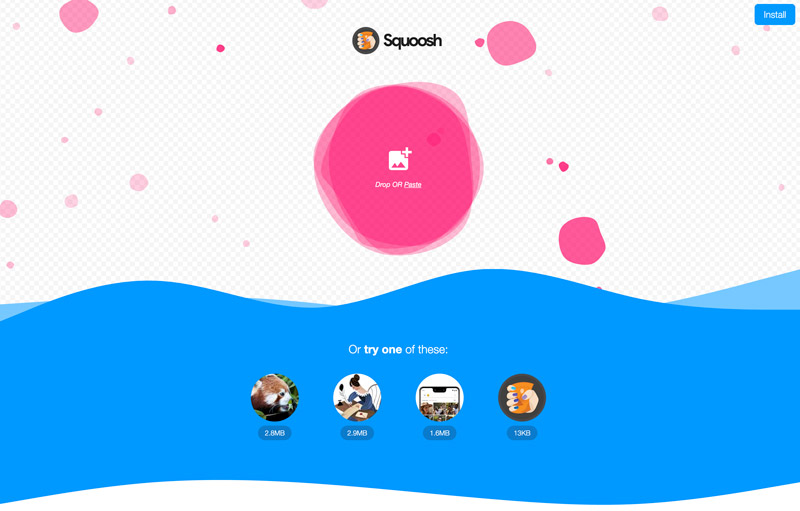
Per chi desidera generare rapidamente un’immagine nel formato WebP, senza installare software, i tool online rappresentano una soluzione efficace e accessibile. Questi strumenti sono particolarmente utili per chi lavora da dispositivi mobili, su sistemi aziendali limitati o ha bisogno di una soluzione immediata e intuitiva.
Tra i servizi più affidabili e completi troviamo Squoosh.app, sviluppato da Google, che consente di caricare una JPG o PNG, visualizzarne un’anteprima in tempo reale e scegliere il livello di compressione desiderato. Il tool supporta sia la modalità lossy che lossless, e fornisce indicazioni precise sul peso finale del file.
Un’altra opzione eccellente è ILoveIMG, che permette la conversione multipla di file e include anche funzioni di ridimensionamento. Per chi cerca versatilità, EZGIF offre funzionalità avanzate per convertire e ottimizzare immagini e animazioni, con supporto anche per WebP animato. Convertio, infine, è una piattaforma cloud che gestisce oltre 300 formati e consente di salvare direttamente su Google Drive o Dropbox.
Questi tool sono progettati per essere user-friendly: non richiedono registrazione, sono gratuiti (con limiti di upload), e offrono tempi di conversione rapidi. Alcuni consentono anche di mantenere i metadati originali o di applicare compressioni differenziate in base all’uso previsto dell’immagine.
Utilizzare questi strumenti consente di adottare il formato WebP in modo agile e senza complicazioni. È una scelta ideale per chi lavora su progetti leggeri, siti vetrina, blog o landing page, dove la velocità di caricamento è cruciale ma non si dispone di strumenti desktop avanzati.
Grazie a questi servizi, la transizione verso il formato WebP diventa accessibile a tutti, anche ai meno esperti, rendendo possibile un web più veloce e tecnicamente efficiente.
Compressione WebP senza perdere qualità: è possibile?
Una delle domande più frequenti tra chi inizia a utilizzare il WebP riguarda la possibilità di comprimere le immagini senza perdere qualità visiva. La risposta è sì, a patto di conoscere le modalità di compressione offerte dal formato e saperle utilizzare in modo mirato. Il WebP supporta infatti sia una compressione lossy, che elimina dati non essenziali, sia una compressione lossless, che mantiene intatta l’informazione originaria.
Rispetto alla compressione JPG, quella del WebP offre una resa visiva migliore a parità di peso o, alternativamente, un file più leggero a parità di qualità. Questo grazie a un algoritmo più efficiente, basato su predizione spaziale e codifica entropica. Il risultato è che anche con compressioni elevate, le immagini WebP mantengono dettagli nitidi e colori fedeli, specialmente nelle aree complesse o a bassa luminosità, dove il JPG tende a degradare.
Per ottenere una compressione efficace ma qualitativamente stabile, è consigliabile usare strumenti che permettono un controllo fine del parametro di qualità (solitamente da 0 a 100). Valori tra 75 e 85 offrono un eccellente equilibrio, mentre la modalità lossless è indicata per immagini grafiche, loghi o icone.
In fase di confronto visivo, molti utenti faticano a distinguere un’immagine WebP compressa da una JPG non compressa. Inoltre, il WebP conserva la trasparenza, aspetto che manca nel JPG. Questo significa poter comprimere anche immagini con canale alpha, senza sacrificare l’estetica.
In conclusione, sì: è possibile ottenere una compressione WebP molto spinta senza perdita visibile di qualità. Con gli strumenti giusti e una configurazione adeguata, si può massimizzare la resa visiva e ridurre drasticamente il peso dei file, migliorando al contempo la performance del sito.
WebP avanzato: trasparenza, animazioni, alpha channel
Oltre alla riduzione del peso delle immagini, una delle caratteristiche che rendono il formato moderno uno strumento potente per chi lavora sul web è la sua versatilità funzionale. A differenza dei formati più datati, questo standard consente non solo una compressione efficiente, ma anche il supporto a funzioni evolute come la trasparenza completa, il canale alpha e persino le animazioni fluide.
La possibilità di integrare la trasparenza in un’immagine leggera e compatibile con tutti i principali browser rappresenta un vantaggio considerevole, soprattutto per elementi di design come loghi, icone, sovrapposizioni grafiche o componenti UI. In passato, per ottenere un effetto simile si era costretti a usare il formato PNG, spesso pesante e poco flessibile. Oggi, grazie a questa evoluzione, si può ottenere la stessa qualità con dimensioni decisamente più contenute.
Non meno rilevante è il supporto all’animazione multiframe, che apre le porte alla sostituzione dei file GIF, storicamente limitati in fluidità e resa cromatica. L’adozione di un formato capace di unire leggerezza, trasparenza e movimento in un unico file apre nuovi scenari per il web design, migliorando la performance visiva e l’interazione con l’utente.
Un altro aspetto importante è la gestione avanzata del canale alpha, che consente una resa più morbida e realistica dei bordi trasparenti. Questa caratteristica, unita alla compatibilità con strumenti di compressione e con CMS moderni, fa di questo formato una scelta strategica anche per contenuti interattivi, mobile-first e multilingua.
In sintesi, le funzionalità avanzate lo rendono molto più di un semplice contenitore immagine: si tratta di uno standard completo, pensato per le esigenze tecniche ed estetiche del web contemporaneo.
Trasparenze e canale alpha nel WebP: come funzionano
Una delle funzionalità più apprezzate del formato webp è la capacità di gestire in modo nativo la trasparenza attraverso il canale alpha, con una resa visiva molto più performante rispetto ai formati tradizionali. Questa caratteristica, fondamentale per la grafica web moderna, consente di ottenere immagini leggere ma esteticamente accurate, anche in presenza di sfondi complessi o sovrapposizioni.
Nel dettaglio, il canale alpha permette di definire la percentuale di trasparenza per ogni singolo pixel dell’immagine. Questo consente non solo di creare effetti di dissolvenza o sfumatura più realistici, ma anche di migliorare l’integrazione visiva delle immagini nei layout delle pagine web. Elementi grafici come icone, pulsanti o loghi possono così essere posizionati su sfondi variabili senza perdita di coerenza visiva.
A livello tecnico, il supporto alla trasparenza in modalità lossless permette di mantenere intatta la qualità originale, mentre in modalità lossy si ottiene un compromesso tra peso e precisione. Questa flessibilità è uno dei motivi per cui il formato ha rapidamente sostituito il PNG in molti contesti digitali.
I principali CMS e builder visivi riconoscono e gestiscono correttamente le immagini con canale alpha, facilitando la pubblicazione anche senza competenze tecniche specifiche. In ambiente mobile, la trasparenza fluida si traduce in una migliore leggibilità visiva e in un’esperienza più elegante per l’utente.
Integrare immagini trasparenti in questo formato significa valorizzare estetica e leggerezza, due fattori chiave per un web performante. È una scelta che coniuga precisione grafica, efficienza tecnica e compatibilità trasversale.
WebP animato: alternativa moderna al GIF
Il file webp supporta non solo immagini statiche, ma anche contenuti animati, configurandosi come una vera alternativa moderna al formato GIF. La possibilità di realizzare animazioni leggere, fluide e ad alta definizione ha rivoluzionato il modo in cui si progettano contenuti dinamici sul web.
A differenza delle GIF, che utilizzano una palette limitata a 256 colori e presentano una compressione datata, le animazioni in WebP possono gestire milioni di colori, trasparenze avanzate e frame rate più elevati. Questo consente una resa visiva più raffinata, con movimenti fluidi e dettagli ben definiti anche in situazioni complesse o su schermi ad alta risoluzione.
Il formato animato viene codificato utilizzando una sequenza di fotogrammi compressi, ottimizzando il peso complessivo senza rinunciare alla qualità. I file generati sono generalmente fino al 60% più leggeri rispetto agli equivalenti GIF, con un impatto positivo sia sui tempi di caricamento che sulla banda consumata dall’utente.
L’integrazione nei browser è completa, e la compatibilità con CMS e strumenti di creazione contenuti consente una facile gestione delle animazioni. Questo lo rende ideale per banner pubblicitari, microinterazioni, infografiche animate e altri contenuti che richiedono dinamismo e leggerezza.
Inoltre, grazie al supporto al canale alpha, le animazioni possono includere trasparenze complesse, ampliando ulteriormente le possibilità creative. È un formato pensato per chi desidera comunicare in modo visivamente coinvolgente, senza penalizzare la performance tecnica.
Adottare il WebP animato al posto della GIF significa fare un passo avanti verso una grafica più evoluta, coerente con le esigenze di velocità, qualità e compatibilità del web moderno.
Limiti e criticità del formato WebP
Nonostante i numerosi vantaggi offerti dal formato WebP, è importante evidenziare anche alcune limitazioni che, in specifici contesti, possono rappresentare ostacoli all’adozione completa. Conoscere questi aspetti consente di fare scelte informate, integrando eventualmente formati alternativi o strategie di fallback.
Il primo limite strutturale riguarda il mondo della stampa professionale. Il WebP è progettato esclusivamente per l’ambiente digitale e non supporta lo spazio colore CMYK, indispensabile per processi tipografici avanzati. Questo lo rende inadatto per brochure, riviste, packaging o materiali da mandare in tipografia. In questi casi, è necessario ricorrere a formati come PNG, TIFF o JPG ad alta risoluzione.
Un’altra criticità riguarda la compatibilità con software obsoleti o ambienti legacy, che non riconoscono il WebP come formato valido. Sebbene il supporto nei browser sia ormai capillare, alcuni strumenti desktop, lettori di immagini predefiniti o app aziendali più datate potrebbero non essere in grado di gestire correttamente i file in questo formato.
Dal punto di vista SEO e UX, inoltre, l’utilizzo esclusivo di immagini WebP senza fallback può comportare rischi: se un utente accede da un dispositivo non aggiornato o tramite un browser non compatibile, l’immagine potrebbe non essere visualizzata. Per evitare questo, è consigliabile implementare il formato WebP all’interno di strutture <picture> con formati alternativi come JPG o PNG.
Infine, anche se la qualità visiva del WebP è elevata, in alcuni casi specifici — come grafiche vettoriali purissime o texture per stampa tecnica — può risultare inferiore rispetto a formati lossless specializzati.
In sintesi, il WebP è un formato evoluto, ma non universale. Affiancarlo ad altre soluzioni nei contesti critici garantisce flessibilità, continuità operativa e accessibilità totale.
WebP e stampa professionale: perché evitare il formato
Nonostante le prestazioni elevate nel contesto digitale, il formato webp presenta alcune criticità che ne sconsigliano l’uso nei processi di stampa professionale. Il primo limite tecnico evidente è la mancanza di supporto per lo spazio colore CMYK, essenziale per ottenere risultati fedeli nella stampa offset, digitale o litografica.
Il CMYK consente di riprodurre colori specifici attraverso l’uso combinato di inchiostri ciano, magenta, giallo e nero. I file WebP, invece, utilizzano esclusivamente il modello RGB, adatto ai monitor ma non alla carta stampata. Questo significa che un file ottimizzato per il web non potrà essere impiegato direttamente in una brochure, in un catalogo o in un’insegna stampata, pena una resa cromatica alterata o non professionale.
Oltre a ciò, la compressione tipica del WebP — seppur avanzata — può introdurre micro-artifacts che risultano impercettibili a video ma visibili nella stampa ad alta risoluzione. Per materiali da stampare, specialmente con grafica dettagliata o testi sovrapposti, è preferibile utilizzare formati lossless come TIFF o PNG, che garantiscono un livello di fedeltà più elevato.
Dal punto di vista operativo, molti software di impaginazione professionale — come Adobe InDesign o QuarkXPress — non accettano il WebP come input diretto, obbligando alla conversione del file e, spesso, alla perdita di trasparenze o qualità.
In conclusione, il WebP è pensato per la performance online, non per la stampa. Per garantire risultati ottimali su carta, è sempre meglio ricorrere a formati tradizionali, lasciando il WebP al ruolo per cui è stato concepito: l’ottimizzazione digitale.
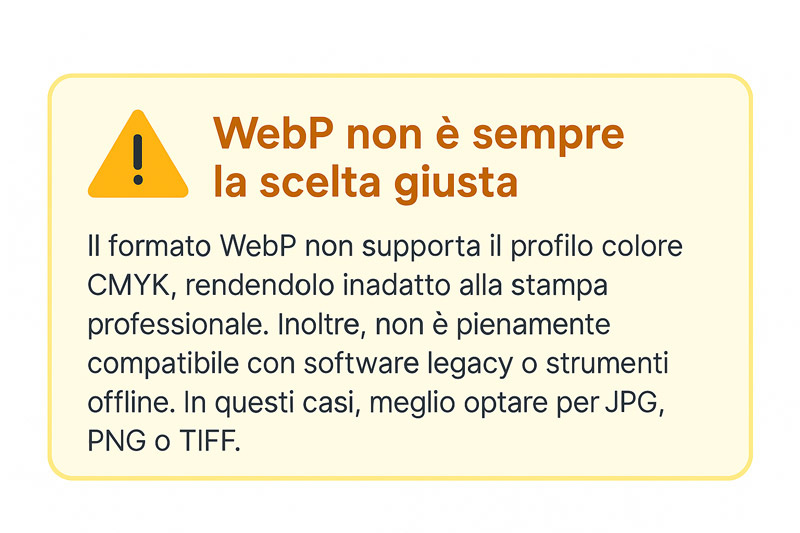
Problemi di compatibilità nei vecchi dispositivi e app
Nonostante l’ampia diffusione, l’utilizzo del file webp può ancora incontrare ostacoli in ambienti tecnologici datati o poco aggiornati. Questo accade soprattutto in contesti aziendali, su dispositivi mobili obsoleti, o all’interno di app legacy non più manutenute, dove il supporto per i formati immagine moderni risulta assente o parziale.
Uno dei problemi più comuni è l’impossibilità di visualizzare correttamente immagini WebP in browser non aggiornati. Versioni precedenti di Internet Explorer, browser embedded in software gestionali o app custom non aggiornate non supportano questo formato, mostrando spazi vuoti o errori di rendering. In questi casi, l’assenza di un formato di fallback può compromettere la leggibilità della pagina o l’esperienza d’uso complessiva.
Anche alcune applicazioni desktop preinstallate, come i visualizzatori di immagini su sistemi Windows o Linux datati, potrebbero non riconoscere il formato WebP senza l’installazione di plugin specifici. Questo rappresenta un ostacolo, ad esempio, per la condivisione di immagini via email in ambiti professionali dove non è possibile controllare il software usato dal destinatario.
Ulteriore criticità si presenta nel caso di integrazione con documenti Word, PDF o PowerPoint, dove i file WebP potrebbero non essere supportati o visualizzati correttamente. In questi scenari, il JPG o il PNG restano soluzioni più sicure e universalmente compatibili.
Per garantire massima accessibilità, è consigliabile adottare una strategia duale, affiancando al file WebP una versione alternativa più tradizionale. Questo assicura che ogni utente, indipendentemente dal dispositivo o software, possa accedere ai contenuti visivi.
Conclusione: WebP è il futuro delle immagini online
Il formato WebP si è imposto negli ultimi anni come una delle innovazioni più incisive nella gestione delle immagini digitali. In un contesto in cui la leggerezza dei contenuti, la rapidità di caricamento e la compatibilità cross-device sono diventati requisiti imprescindibili, l’introduzione di un formato capace di coniugare efficienza e qualità rappresenta un’evoluzione naturale ma decisiva. Attraverso la compressione avanzata, il supporto a trasparenze e animazioni, e la piena integrazione nei browser moderni, il WebP ha ridefinito gli standard dell’ottimizzazione visuale online.
Ripercorrendo le funzionalità esaminate, emerge una chiara linea di forza: ogni aspetto tecnico del WebP risponde a un’esigenza concreta del web contemporaneo. Dal miglioramento del punteggio PageSpeed alla resa grafica su dispositivi mobili, dalla compatibilità con CMS evoluti alla possibilità di integrare immagini animate e trasparenti con un solo formato, ogni caratteristica concorre a un’unica finalità: offrire prestazioni elevate senza sacrificare l’estetica.
Tuttavia, come ogni tecnologia, anche il WebP presenta delle criticità. La mancata compatibilità con ambienti legacy, l’impossibilità di utilizzo nella stampa professionale e la necessità, in alcuni casi, di adottare strategie di fallback, sono elementi da tenere in considerazione. Non si tratta di limiti invalidanti, ma di aspetti che confermano come ogni soluzione digitale debba essere contestualizzata.
Guardando al futuro, il WebP si configura come uno strumento centrale nella costruzione di un web più veloce, accessibile e sostenibile. La sua adozione non è più un’opzione riservata agli sviluppatori avanzati, ma una pratica matura, consigliabile per chiunque voglia migliorare la qualità tecnica del proprio sito. Con il progressivo superamento dei formati tradizionali, il WebP non è solo una scelta tecnica, ma una direzione: quella di un’immagine digitale più intelligente, adattiva, e orientata all’efficienza.
Domande frequenti sul WebP: utilizzo, vantaggi e compatibilità
Cos’è il formato WebP e a cosa serve?
l WebP è un formato immagine creato da Google per ridurre il peso dei file mantenendo alta qualità visiva. Serve per velocizzare i siti web e migliorare l’esperienza utente.
Qual è la differenza tra WebP e JPG?
A parità di qualità, WebP crea file più leggeri rispetto a JPG. Inoltre supporta trasparenze e animazioni, risultando più efficiente per il web moderno e mobile.
Come aprire o convertire un file WebP?
I file WebP si aprono con browser aggiornati e software come GIMP o Photoshop. Per convertirli si possono usare tool online gratuiti o programmi come XnConvert.
Quando è meglio usare WebP rispetto al PNG?
WebP è preferibile al PNG quando serve una trasparenza leggera e tempi di caricamento più rapidi. È ideale per icone, UI e grafica web ottimizzata.
WebP è compatibile con tutti i browser e CMS?
Sì, WebP è supportato da tutti i browser moderni e dai CMS principali come WordPress e Shopify. Per ambienti legacy si consiglia un fallback JPG o PNG.
